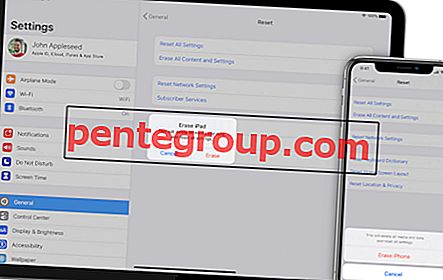คุณแทบจะไม่พบอุปกรณ์ที่ปราศจากข้อบกพร่องอย่างสมบูรณ์เนื่องจากอุปกรณ์อิเล็กทรอนิกส์จำเป็นต้องเผชิญกับปัญหาซอฟต์แวร์และฮาร์ดแวร์ - ไม่ได้หมายความว่าอุปกรณ์นั้นมีข้อบกพร่องและมีวิธีแก้ปัญหาง่าย ๆ เมื่อใช้สมาร์ทโฟนคุณอาจประสบปัญหาบางอย่างเนื่องจากความบกพร่องของซอฟต์แวร์หรือฮาร์ดแวร์ ข้อบกพร่องส่วนใหญ่สามารถแก้ไขได้อย่างง่ายดาย หากคีย์บอร์ด Samsung Galaxy Note 5 ของคุณไม่ทำงานไม่ต้องกังวลเพราะนี่คือสิ่งที่คุณสามารถแก้ไขได้อย่างง่ายดาย เรามาดูกันว่า
ดูเพิ่มเติม: ปัญหาที่พบบ่อยของ Samsung Galaxy Note 5 และวิธีแก้ไข
การแก้ไขที่เป็นไปได้สำหรับคีย์บอร์ด Galaxy Note 5 ไม่ทำงาน:
รีสตาร์ทอุปกรณ์
นี่เป็นขั้นตอนแรกที่คุณจะต้องกดปุ่มเพาเวอร์และระดับเสียงลงรวมกันประมาณ 10 วินาที อุปกรณ์ของคุณจะปิด รอสองสามวินาทีแล้วเปิดใหม่ นี่อาจช่วยแก้ปัญหาสำหรับคนจำนวนมาก การรีสตาร์ทอย่างง่ายสามารถพิสูจน์ได้ว่ามีประโยชน์มากในบางครั้ง เหตุผลก็คือเมื่อโทรศัพท์ถูกใช้งานอย่างยืดเยื้อนานกว่า 200 ชั่วโมงโดยไม่ต้องรีสตาร์ทคุณลักษณะและแอพต่าง ๆ หยุดทำงานอย่างถูกต้อง
ล้างแคชของแอพแป้นพิมพ์
เมื่อคีย์บอร์ด Samsung ไม่ทำงานให้ลองล้างแคชและข้อมูลของแอพคีย์บอร์ด โดยทำดังนี้
- แตะที่ไอคอนแอพจากหน้าจอหลักของอุปกรณ์ของคุณ
- ไปที่การตั้งค่า> เครื่องมือจัดการแอปพลิเคชัน> แท็บทั้งหมด
- นี่จะแสดงแอพทั้งหมดที่มีอยู่ในอุปกรณ์
- ตอนนี้ให้แตะที่แอพคีย์บอร์ดและแตะที่ตัวเลือกล้างแคชเพื่อลบข้อมูลแคช
- ถัดไปแตะที่ข้อมูลที่ชัดเจนและมันจะลบข้อมูลทั้งหมดในแอพเช่นรายละเอียดการเข้าสู่ระบบการตั้งค่า ฯลฯ
ตอนนี้ตั้งค่าแอพอีกครั้งและลองดูว่าคีย์บอร์ดไม่ทำงานใน Galaxy Note 5 ของคุณได้รับการแก้ไขหรือไม่

อัปเดตแอพสำหรับอุปกรณ์และคีย์บอร์ด
ตรวจสอบว่ามีการอัพเดตสำหรับอุปกรณ์ของคุณหรือไม่และไปเพื่ออัปเดต การอัปเดตมีการแก้ไขข้อบกพร่องและข้อบกพร่องบางอย่าง ตรวจสอบให้แน่ใจว่าคุณมีแอพแป้นพิมพ์เวอร์ชันล่าสุดที่คุณใช้อยู่ เปิด Play Store แตะสามบรรทัดแนวนอนเพื่อเปิดเมนูจากนั้นเลือกแอพและเกมของฉัน หากมีการอัปเดตสำหรับแอพคีย์บอร์ดให้ดาวน์โหลด
บู๊ตอุปกรณ์ในเซฟโหมด
บางครั้งแอปผิด ๆ อาจเป็นสาเหตุของคีย์บอร์ด Galaxy Note 5 ไม่ทำงาน สิ่งที่คุณต้องทำคือบู๊ตอุปกรณ์ของคุณเข้าสู่เซฟโหมด นี่คือวิธี:
- ปิดอุปกรณ์อย่างสมบูรณ์
- กดปุ่มเพาเวอร์ลงสองสามวินาทีและจะแสดง Galaxy Note 5 บนหน้าจอ ปล่อยปุ่มเปิด / ปิดและกดปุ่มลดระดับเสียง
- ถือต่อไปจนกว่าโทรศัพท์จะรีสตาร์ทเสร็จ เมื่อเสร็จแล้วจะแสดงโหมดปลอดภัยที่มุมล่างซ้ายของหน้าจอ
ในกรณีที่แอพคีย์บอร์ดทำงานอย่างถูกต้องในเซฟโหมดแอปหนึ่งในนั้นคือผู้ร้าย คุณสามารถถอนการติดตั้งแอปของบุคคลที่สามทีละรายการ (เริ่มจากที่คุณติดตั้งเมื่อไม่นานมานี้เมื่อเกิดปัญหากับแป้นพิมพ์) หรือคุณสามารถไปที่การรีเซ็ตข้อมูลจากโรงงาน (อธิบายด้านล่าง)
รีเซ็ตเป็นค่าจากโรงงาน
นี่เป็นตัวเลือกสุดท้ายที่จะลบทุกอย่างออกจากอุปกรณ์ของคุณและคุณจะต้องตั้งค่าตั้งแต่เริ่มต้น อย่าลืมสำรองไฟล์ของคุณ นี่คือขั้นตอนสำหรับการรีเซ็ตเป็นค่าจากโรงงาน:
- ไปที่การตั้งค่า
- ถัดไปแตะสำรองข้อมูลและรีเซ็ต
- แตะรีเซ็ตข้อมูลจากโรงงาน> รีเซ็ตอุปกรณ์> ลบทั้งหมด
ดูเพิ่มเติม: วิธีแก้ไขปัญหาบลูทู ธ Galaxy Note 5